Если у накопителя есть какие-либо проблемы, это повлияет на скорость распаковки.
- Stream позволяет геймерам покупать и играть в игры на платформе.
- Приложение Stream может замедляться при распаковке из-за размера игры.
- Установите для приложения высокий приоритет, чтобы ускорить его распаковку.
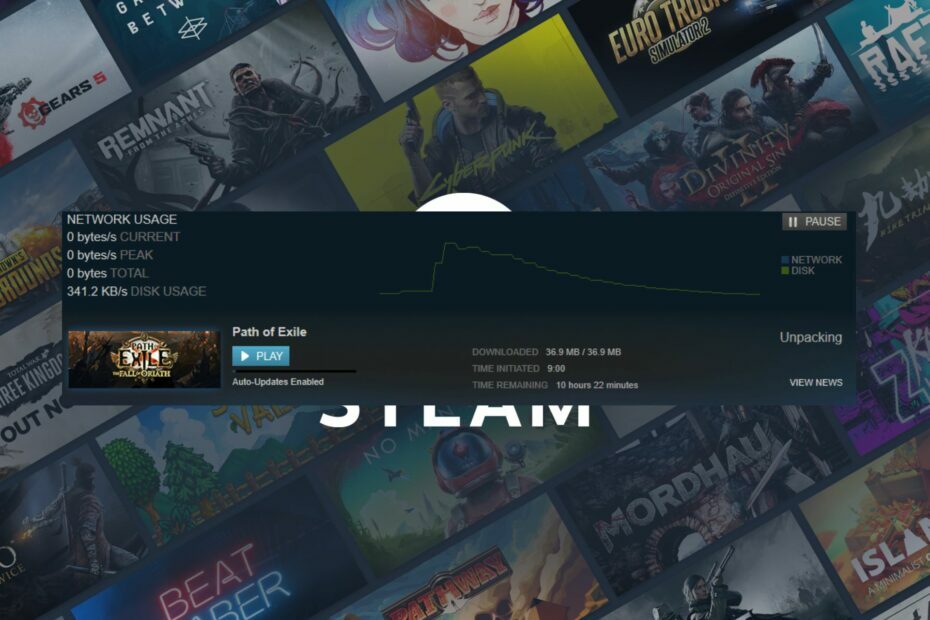
ИксУСТАНОВИТЕ, НАЖИМАЯ НА СКАЧАТЬ ФАЙЛ
Это программное обеспечение исправит распространенные компьютерные ошибки, защитит вас от потери файлов, вредоносного ПО, аппаратного сбоя и оптимизирует ваш компьютер для достижения максимальной производительности. Исправьте проблемы с ПК и удалите вирусы прямо сейчас, выполнив 3 простых шага:
- Скачать инструмент восстановления ПК Restoro который поставляется с запатентованными технологиями (патент доступен здесь).
- Нажмите Начать сканирование чтобы найти проблемы Windows, которые могут вызывать проблемы с ПК.
- Нажмите Починить все для устранения проблем, влияющих на безопасность и производительность вашего компьютера.
- Restoro был скачан пользователем 0 читателей в этом месяце.
Steam — это популярная платформа для геймеров, где они могут покупать игры и играть в них. Однако многие игроки сообщают о низкой скорости распаковки при загрузке новых игр или обновлений. Таким образом, мы обсудим, как исправить медленную распаковку Steam.
Кроме того, вы можете прочитать о способы исправить загрузку Steam, зависшую на 100% на вашем устройстве.
Что замедляет распаковку Steam?
Несколько факторов могут способствовать медленной распаковке в Steam. Некоторые из распространенных причин:
- Размер игры - Чем больше игра, тем больше времени потребуется на ее распаковку. Игры с большим количеством файлов или графикой высокого разрешения могут распаковываться дольше, чем игры небольшого размера.
- Скорость диска – Если ваш жесткий диск или твердотельный накопитель (SSD) работает медленно, это может замедлить процесс распаковки. Особенно если диск фрагментирован, из-за чего компьютеру сложнее найти нужные файлы.
- Системные ресурсы – системные ресурсы становятся ограниченными, когда на нем работает много приложений. Таким образом, закрытие всех других программ улучшит процесс приложения Stream.
- Скорость сети – Загрузка файлов и потоковое видео онлайн во время распаковки вызывает перегрузка сети и низкая скорость сети, что приводит к замедлению процесса распаковки.
Тем не менее, мы обсудим, как улучшить скорость распаковки Stream и устранить проблему.
Что делать, если распаковка Steam идет медленно?
Перед использованием расширенного устранения неполадок выполните следующие проверки:
- Освободите место на вашем устройстве.
- Закрывать все фоновые приложения работает в вашей системе.
- Отключить Защитник Windows или другой антивирус временно.
- Перезагрузите Windows в безопасном режиме и проверьте, устранена ли ошибка.
Если проблема не устранена, вам следует выполнить дополнительные действия, описанные ниже.
1. Установите высокий приоритет потока
- нажмите Окна + Икс и выберите Диспетчер задач чтобы открыть его.
- Нажать на Подробности вкладку и перейдите к Stream.exe. Щелкните его правой кнопкой мыши и выберите Установить приоритет и выберите Высокий.
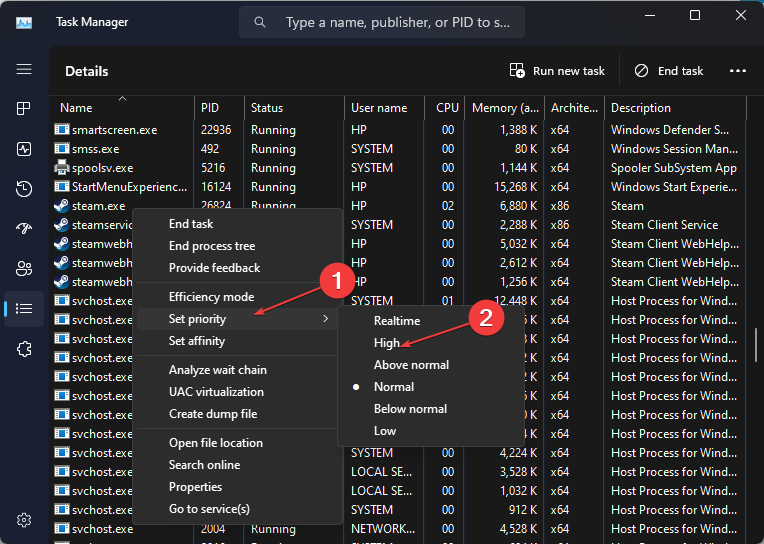
- Нажмите на Изменить приоритет для подтверждения выбора в диалоговом окне.

Установка приложения Stream в качестве высокого приоритета повысит его производительность с наивысшим приоритетом по сравнению с другими запущенными приложениями. Ознакомьтесь с нашим полным руководством по как поставить приоритет в диспетчере задач для большего понимания.
2. Дефрагментация жесткого диска или оптимизация SSD
- нажмите Окна ключ, тип Проводники нажмите Входить ключ, чтобы открыть.
- Нажмите на Этот компьютер на левой боковой панели и щелкните правой кнопкой мыши водить машину где находится приложение Stream. Выбирать Характеристики.
- Затем нажмите кнопку Инструменты вкладка Выберите Оптимизировать кнопки из Оптимизация и дефрагментация диска раздел.
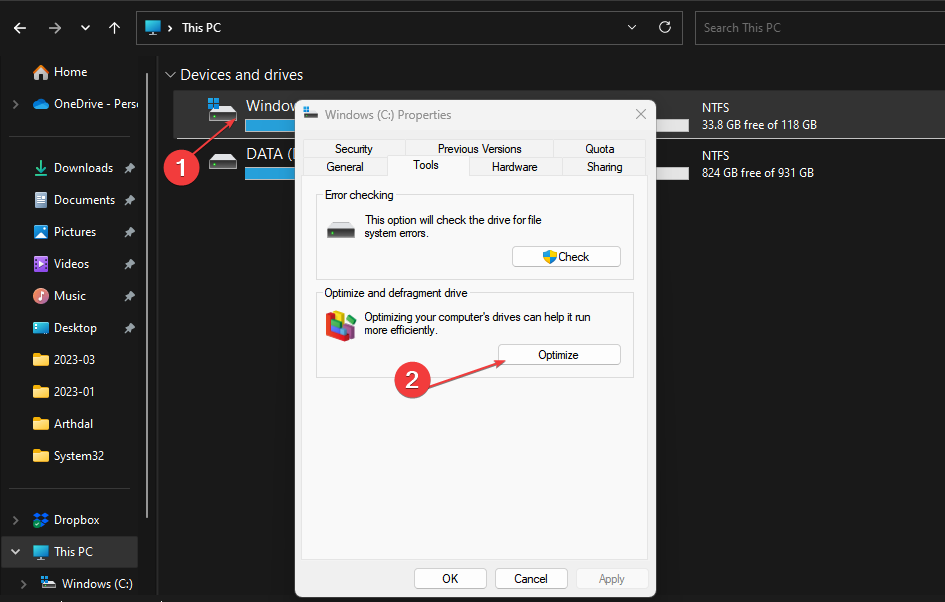
- Нажмите на Оптимизировать кнопку, чтобы начать процесс.
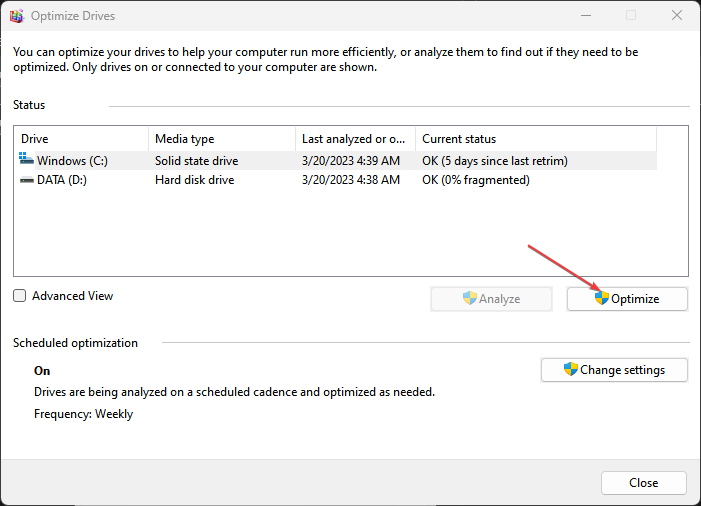
Инструменты Оптимизации Windows обрежут SSD-диск и оптимизируют HDD-диск для повышения скорости. У нас есть полное руководство по способы исправления дефрагментации диска, которые не запускаются в Windows.
- Сбой Total War в Риме? 5 быстрых способов исправить это
- Rust продолжает падать: причины и как это исправить
- Steam зависает при выделении дискового пространства? Исправьте это 6 способами
3. Удалить файлы в папке Depotcache
- Закрой Транслировать приложение. нажмите Окна + Е открыть Проводник.
- Скопируйте и вставьте следующий путь и нажмите Входить:
C:\Program Files (x86)\Steam\depotcache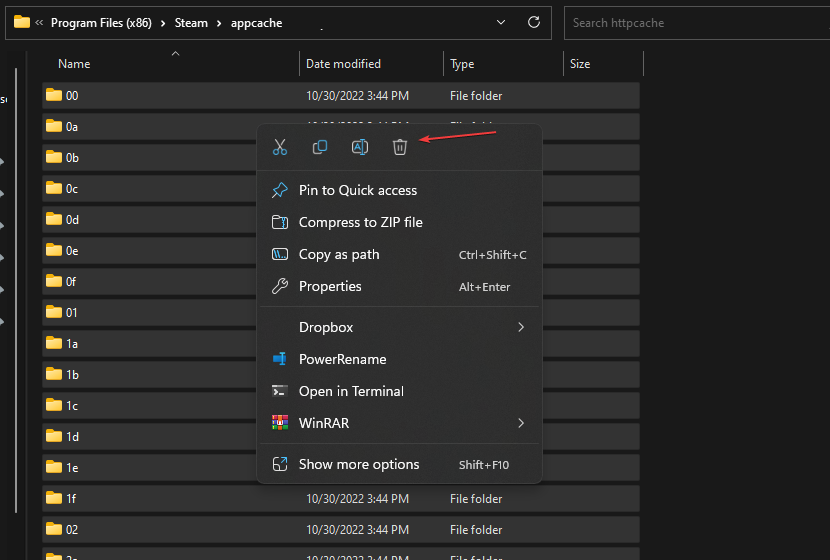
- Удалите все файлы в Депокэш папка.
Путь к папке отличается на ПК в зависимости от диска, на котором находится приложение Stream.
4. Проверьте диск на наличие ошибок
- нажмите Окна + Е открыть Проводник и нажмите на Этот компьютер с левой боковой панели.
- Щелкните правой кнопкой мыши водить машину где поток и нажмите на Характеристики из контекстного меню.
- Нажмите на Инструменты вкладку и выберите Проверять кнопка из Проверка ошибок раздел.
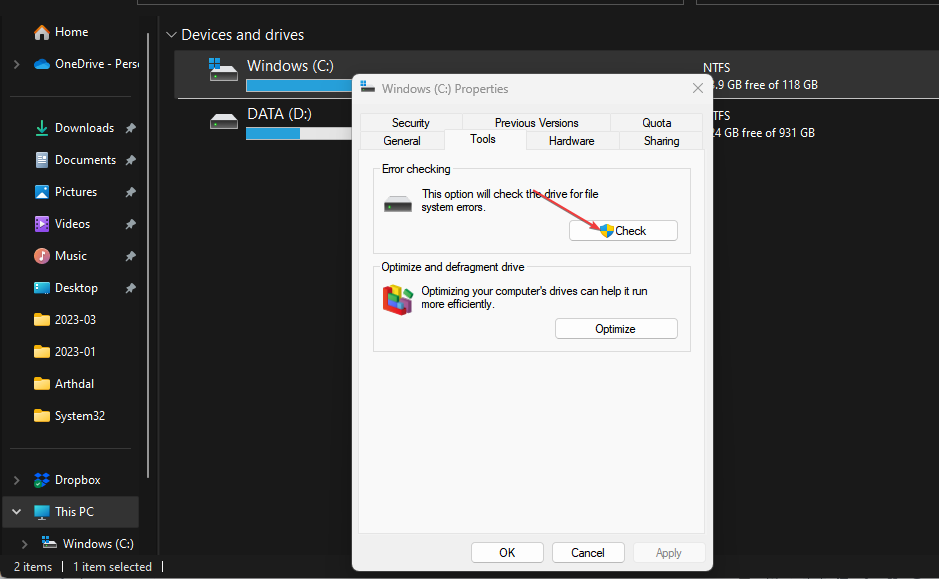
- Нажать на Сканировать диск ссылку и дождитесь завершения процесса.
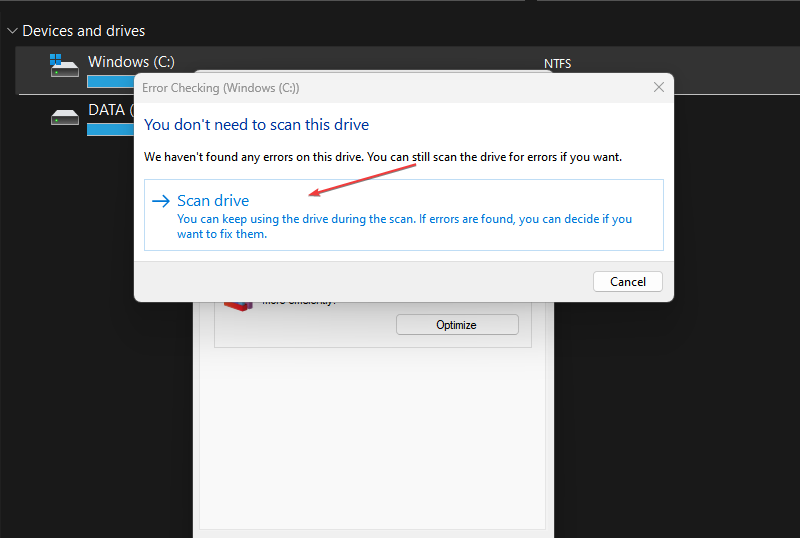
Описанный выше процесс сканирует диск на наличие поврежденных системных файлов и поврежденных разделов, чтобы повысить производительность вашей системы. Не стесняйтесь читать о методы, которые можно использовать, если Windows не может восстановить диск на вашем ПК.
Кроме того, ознакомьтесь с нашим подробным руководством по способы исправить ошибку ISDone.dll в Windows 10/11. Также вы можете прочитать о как сделать виндовс 11 быстрее на вашем устройстве.
Если у вас есть дополнительные вопросы или предложения, пожалуйста, оставьте их в разделе комментариев.
Все еще есть проблемы? Исправьте их с помощью этого инструмента:
СПОНСОР
Если приведенные выше советы не помогли решить вашу проблему, на вашем ПК могут возникнуть более серьезные проблемы с Windows. Мы рекомендуем загрузка этого инструмента для ремонта ПК (оценка «Отлично» на TrustPilot.com), чтобы легко их решать. После установки просто нажмите кнопку Начать сканирование кнопку, а затем нажмите на Починить все.


